CAD中打印怎么设置?
溜溜自学 室内设计 2022-07-04 浏览:429
大家好,我是小溜,在CAD中作图之后,有需要打印必要的时候。在CAD软件中就有一个打印的接口,但是打印并不是这么简单,我们还需要进行设置,那么CAD中打印怎么设置呢?小溜这就分享教程来给大家说说。
想要更深入的了解“CAD”可以点击免费试听溜溜自学网课程>>
工具/软件
硬件型号:华为MateBook D 14
系统版本:Windows7
所需软件:CAD2007
打印选定区域:
第1步
点击 文件,打印 :
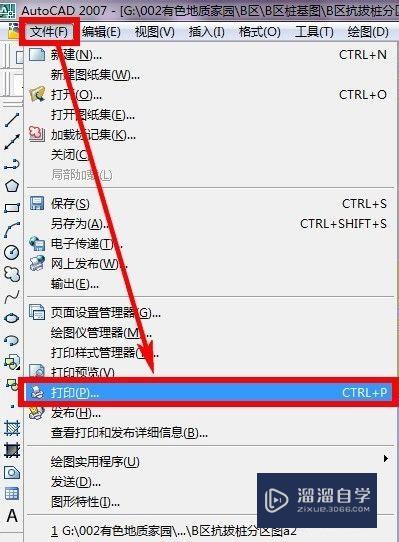
第2步
选择 打印机名称 后面的三角,然后选择要使用的打印机,如本文选择 DocuCenter-IV 3065 :
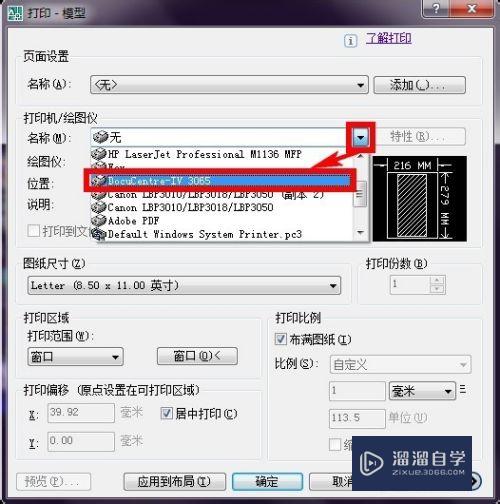
第3步
纸张大小选择 A4 :
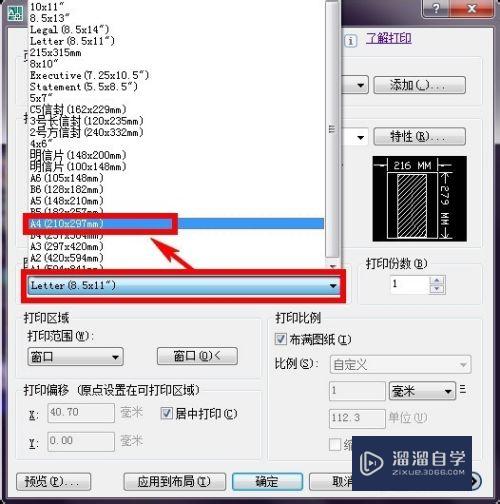
第4步
打印范围 选择 窗口 ,然后点击右侧的 窗口按钮 :
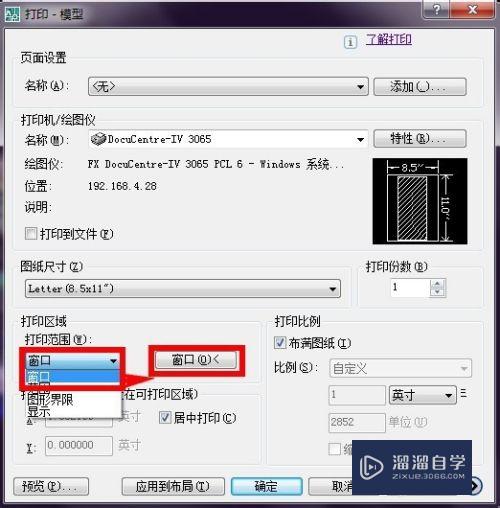
第5步
点击并拖拽区域,以选择需要打印的区域:
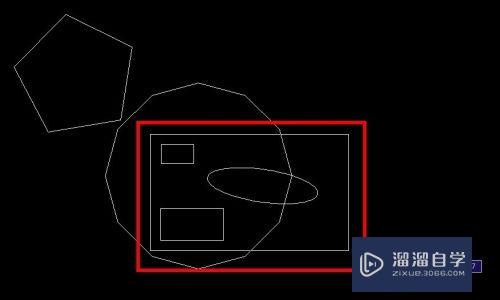
第6步
勾选 居中打印 ,然后点击 预览 :
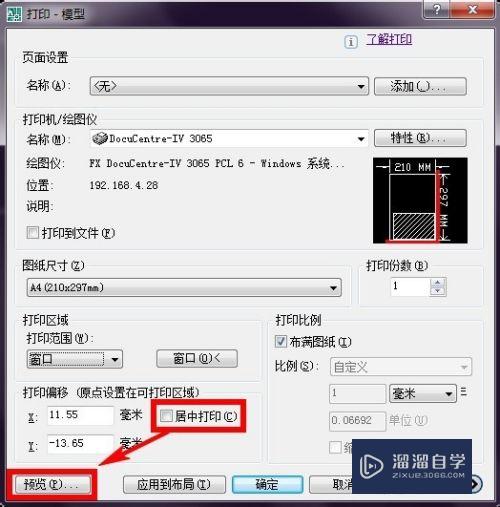
第7步
确定打印的内容无误之后,即可右击预览界面,然后点击 打印 :
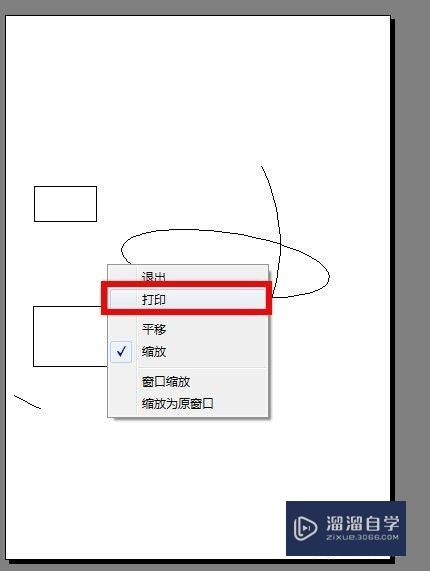
第8步
设置打印的份数之后,点击 确定 ,即可打印文档:
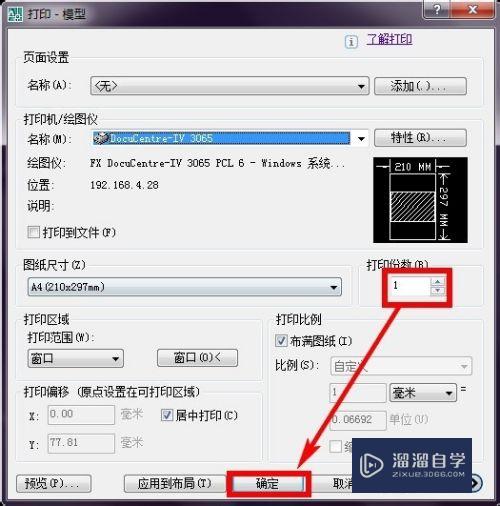
把图形打印成黑白色:
第1步
当图形中有颜色设置的话,需要对打印对话框进行设置才能打印成黑白色:
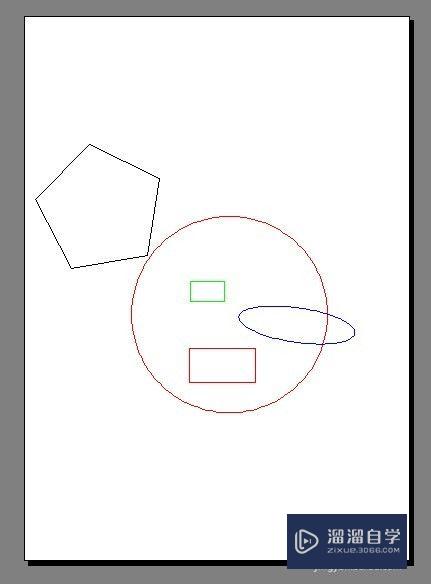
第2步
点击打印对话框右下角的 >按钮 :
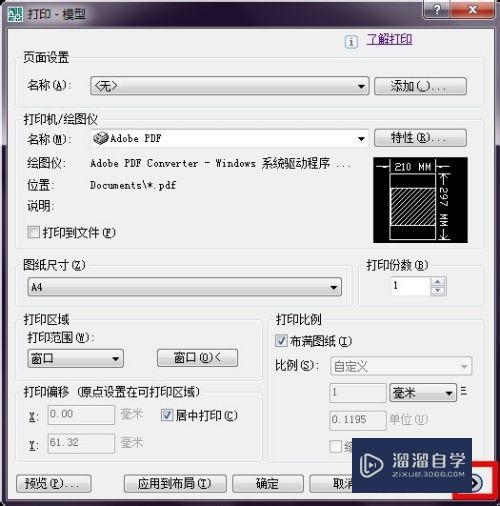
第3步
点击 打印样式表 右侧的三角,然后点击 monochrome.ctb ,然后点击 是,再点击 确定 ,即可将彩色图形打印成黑白了:
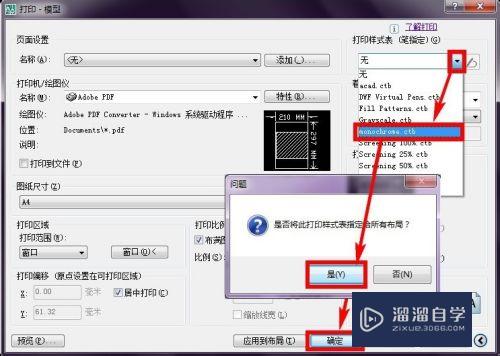
注意/提示
希望“CAD中打印怎么设置?”这篇文章能给大家带来一些帮助,如果大家觉得内容有点晦涩难懂的话,建议动手实操!想要了解更多内容也可以关注溜溜自学网。
相关文章
距结束 04 天 22 : 00 : 00
距结束 00 天 10 : 00 : 00
首页









